3.2. Ceph ブロックデバイスの作成および Linux カーネルモジュールクライアントからのデバイスの使用
ストレージ管理者は、Red Hat Ceph Storage ダッシュボードで Linux カーネルモジュールクライアントの Ceph ブロックデバイスを作成できます。システム管理者は、コマンドラインを使用して Linux クライアントでそのブロックデバイスをマップし、パーティション作成、フォーマットおよびマウントが可能です。その後、そのファイルの読み取りと書き込みが可能になります。
前提条件
- 稼働中の Red Hat Ceph Storage クラスターがある。
- Red Hat Enterprise Linux クライアント。
3.2.1. ダッシュボードを使用した Linux カーネルモジュールクライアントの Ceph ブロックデバイスの作成
ダッシュボードの Web インターフェイスを使用して、必要な機能だけを有効にし、Linux カーネルモジュールクライアント専用の Ceph ブロックデバイスを作成できます。
前提条件
- 稼働中の Red Hat Ceph Storage クラスターがある。
手順
- ダッシュボードにログインします。
ナビゲーションバーで、Pools をクリックします。
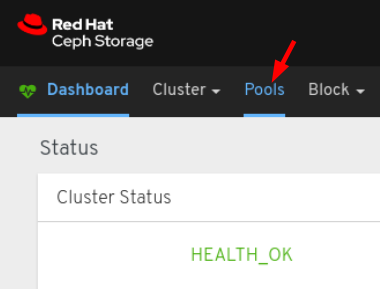
Create ボタンをクリックします。
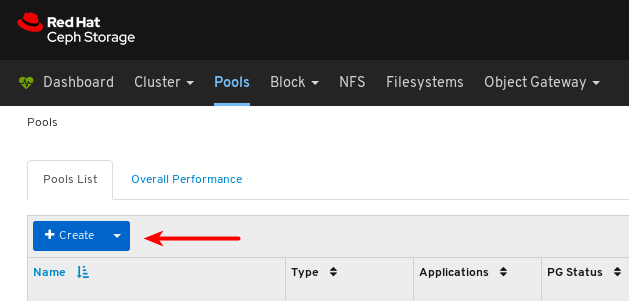
ダイアログウィンドウで、名前を設定します。
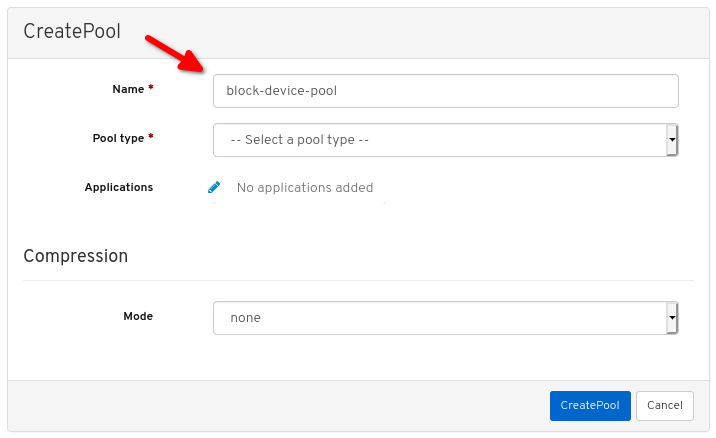
プールタイプを Replicated (レプリケート) に設定します。
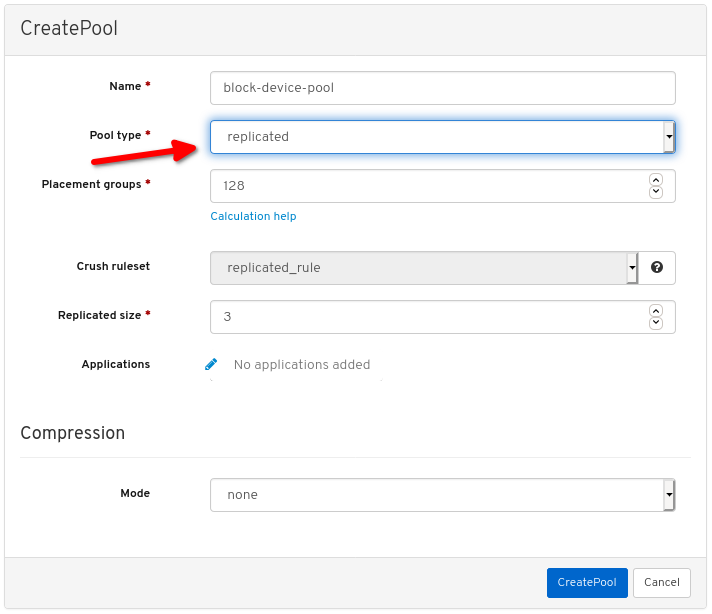
配置グループ (PG) 番号を設定します。

PG 番号の選択には、PG calculator を使用します。不明な場合は、Red Hat テクニカルサポート にお問い合わせください。
レプリケートされたサイズを設定します。
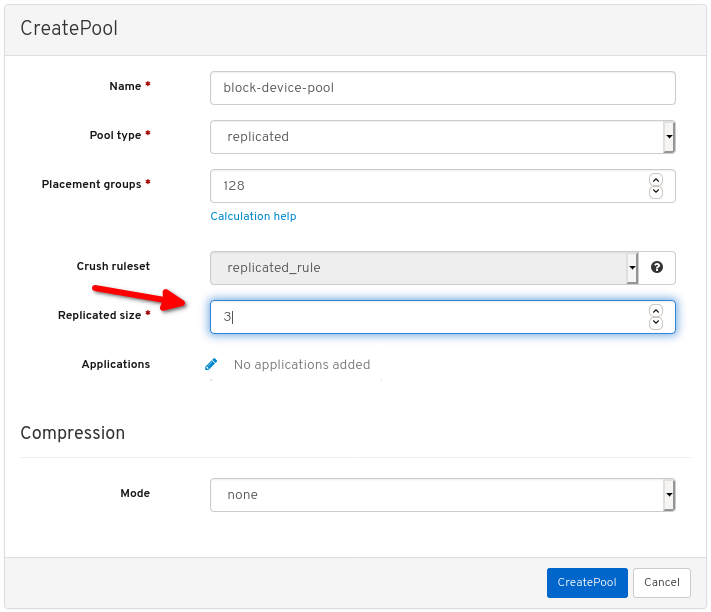
rbdアプリケーションを有効にします。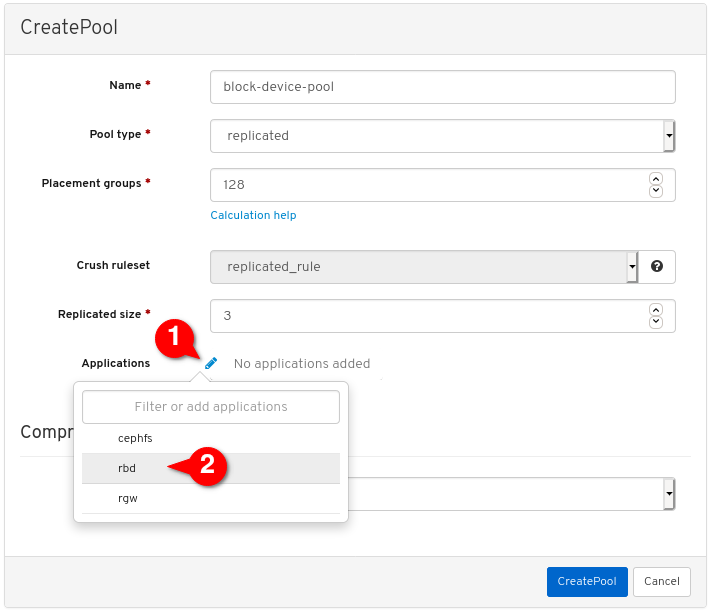
プールの作成 をクリックします。
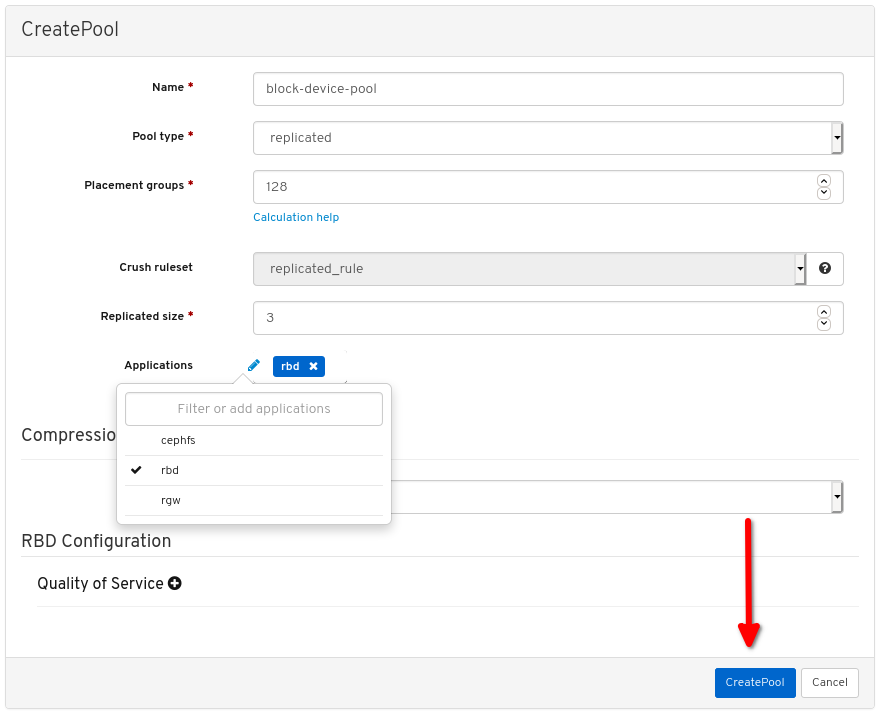
プールが正常に作成されたことを示す通知が表示されます。
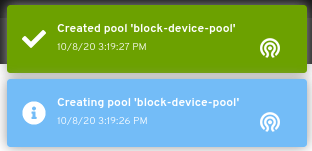
Block をクリックします。
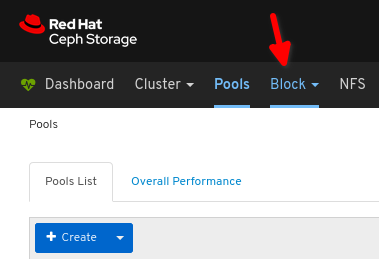
Images をクリックします。

Create をクリックします。
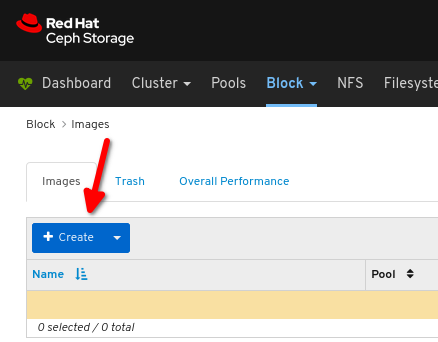
 は任意のイメージ名、
は任意のイメージ名、
 は先ほど作成した Pool、
は先ほど作成した Pool、
 は任意サイズのイメージ、
は任意サイズのイメージ、
 では Layering と Exclusive lock だけが有効な機能となるように設定します。
では Layering と Exclusive lock だけが有効な機能となるように設定します。
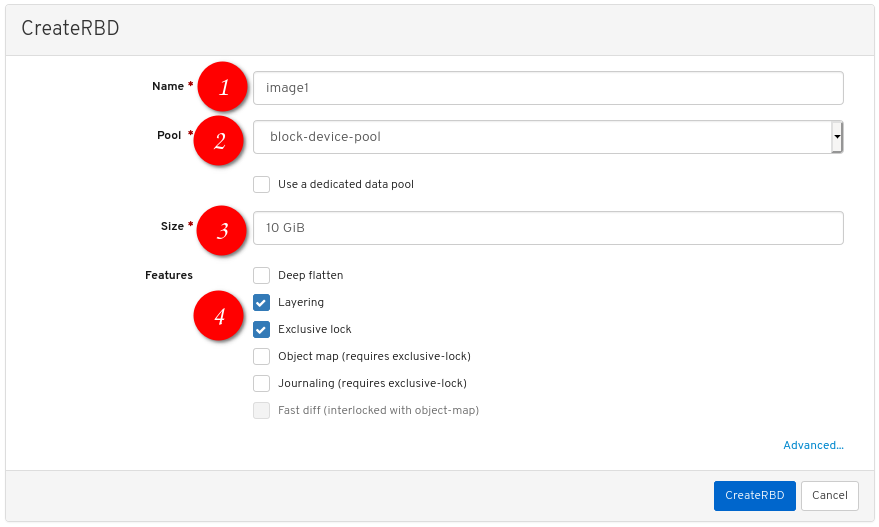
CreateRBD をクリックします。
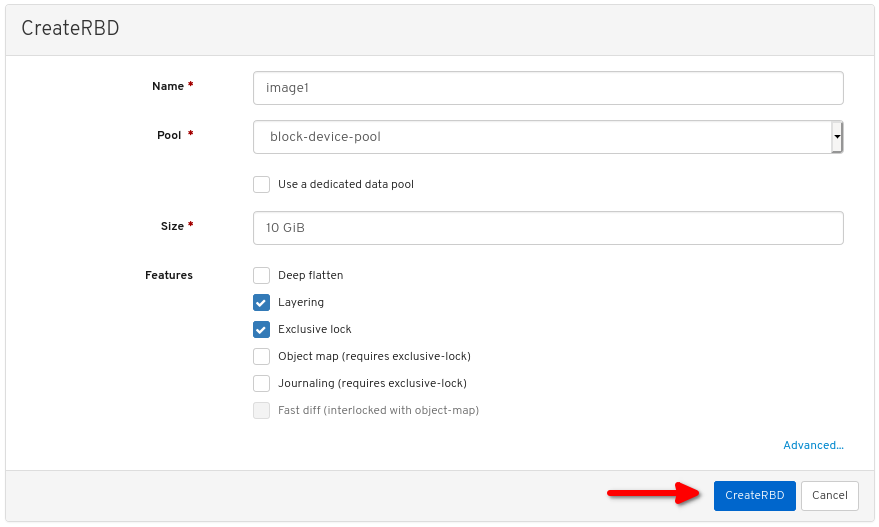
イメージが正常に作成されたことを示す通知が表示されます。
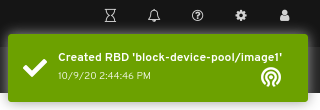
関連情報
- 詳細は、コマンドラインでの Linux での Ceph ブロックデバイスのマッピングおよびマウント を参照してください。
- 詳細は、ダッシュボードガイド を参照してください。
3.2.2. コマンドラインを使用した Linux への Ceph ブロックデバイスのマッピングとマウント
Linux rbd カーネルモジュールを使用して、Red Hat Enterprise Linux クライアントから Ceph ブロックデバイスをマッピングできます。マッピング後には、パーティション、フォーマット、およびマウントができるため、ファイルに書き込みができます。
前提条件
- 稼働中の Red Hat Ceph Storage クラスターがある。
- Linux カーネルモジュールクライアントの Ceph ブロックデバイスが作成されている。
- Red Hat Enterprise Linux クライアント。
手順
Red Hat Enterprise Linux クライアントノードで、Red Hat Ceph Storage 4 Tools リポジトリーを有効にします。
Red Hat Enterprise Linux 7
[root@client1 ~]# subscription-manager repos --enable=rhel-7-server-rhceph-4-tools-rpms
Red Hat Enterprise Linux 8
[root@client1 ~]# subscription-manager repos --enable=rhceph-4-tools-for-rhel-8-x86_64-rpms
ceph-commonRPM パッケージをインストールします。Red Hat Enterprise Linux 7
[root@client1 ~]# yum install ceph-common
Red Hat Enterprise Linux 8
[root@client1 ~]# dnf install ceph-common
Ceph 設定ファイルを Monitor ノードからクライアントノードにコピーします。
scp root@MONITOR_NODE:/etc/ceph/ceph.conf /etc/ceph/ceph.conf例
[root@client1 ~]# scp root@cluster1-node2:/etc/ceph/ceph.conf /etc/ceph/ceph.conf root@192.168.0.32's password: ceph.conf 100% 497 724.9KB/s 00:00
キーファイルを Monitor ノードからクライアントノードにコピーします。
scp root@MONITOR_NODE:/etc/ceph/ceph.client.admin.keyring /etc/ceph/ceph.client.admin.keyring例
[root@client1 ~]# scp root@cluster1-node2:/etc/ceph/ceph.client.admin.keyring /etc/ceph/ceph.client.admin.keyring root@192.168.0.32's password: ceph.client.admin.keyring 100% 151 265.0KB/s 00:00
イメージをマップします。
rbd map --pool POOL_NAME IMAGE_NAME --id admin
例
[root@client1 ~]# rbd map --pool block-device-pool image1 --id admin /dev/rbd0 [root@client1 ~]#
ブロックデバイスにパーティションテーブルを作成します。
parted /dev/MAPPED_BLOCK_DEVICE mklabel msdos例
[root@client1 ~]# parted /dev/rbd0 mklabel msdos Information: You may need to update /etc/fstab.
XFS ファイルシステムのパーティションを作成します。
parted /dev/MAPPED_BLOCK_DEVICE mkpart primary xfs 0% 100%例
[root@client1 ~]# parted /dev/rbd0 mkpart primary xfs 0% 100% Information: You may need to update /etc/fstab.
パーティションをフォーマットします。
mkfs.xfs /dev/MAPPED_BLOCK_DEVICE_WITH_PARTITION_NUMBER例
[root@client1 ~]# mkfs.xfs /dev/rbd0p1 meta-data=/dev/rbd0p1 isize=512 agcount=16, agsize=163824 blks = sectsz=512 attr=2, projid32bit=1 = crc=1 finobt=1, sparse=1, rmapbt=0 = reflink=1 data = bsize=4096 blocks=2621184, imaxpct=25 = sunit=16 swidth=16 blks naming =version 2 bsize=4096 ascii-ci=0, ftype=1 log =internal log bsize=4096 blocks=2560, version=2 = sectsz=512 sunit=16 blks, lazy-count=1 realtime =none extsz=4096 blocks=0, rtextents=0新しいファイルシステムをマウントするディレクトリーを作成します。
mkdir PATH_TO_DIRECTORY例
[root@client1 ~]# mkdir /mnt/ceph
ファイルシステムをマウントします。
mount /dev/MAPPED_BLOCK_DEVICE_WITH_PARTITION_NUMBER PATH_TO_DIRECTORY
例
[root@client1 ~]# mount /dev/rbd0p1 /mnt/ceph/
ファイルシステムがマウントされ、正しいサイズを表示していることを確認します。
df -h PATH_TO_DIRECTORY例
[root@client1 ~]# df -h /mnt/ceph/ Filesystem Size Used Avail Use% Mounted on /dev/rbd0p1 10G 105M 9.9G 2% /mnt/ceph
関連情報
- 詳細は、ダッシュボードを使用した Linux カーネルモジュールクライアントの Ceph ブロックデバイスの作成 を参照してください。
- 詳細は、Red Hat Enterprise Linux 8 の ファイルシステムの管理 を参照してください。
- 詳細は、Red Hat Enterprise Linux 7 の ストレージ管理ガイド を参照してください。

